Win10創意者怎么設置數據使用量
Win10創意者怎么設置數據使用量?來看看Win10系統中數據使用量的設置辦法
1、使用快捷鍵“Win+I”打開系統設置界面,然后選擇“網絡和Internet”;
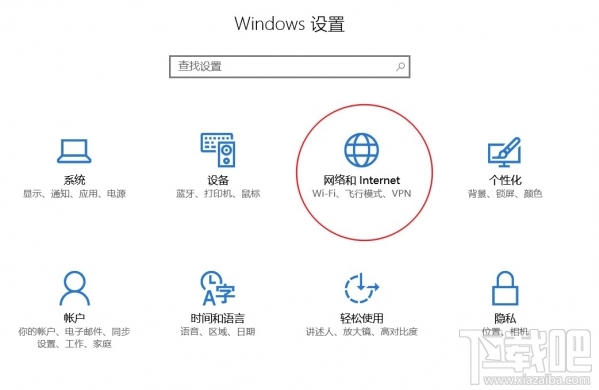
2、在“網絡和Internet”界面的左側,找到“數據使用量”,這時右側就會顯示你在30天內的數量使用總量了,如下圖。如果你還使用了以太網連接的話,那么以太網的數據也會有變化。如果想要查看每款軟件各自的數據消耗,點擊“使用量詳細信息”即可;
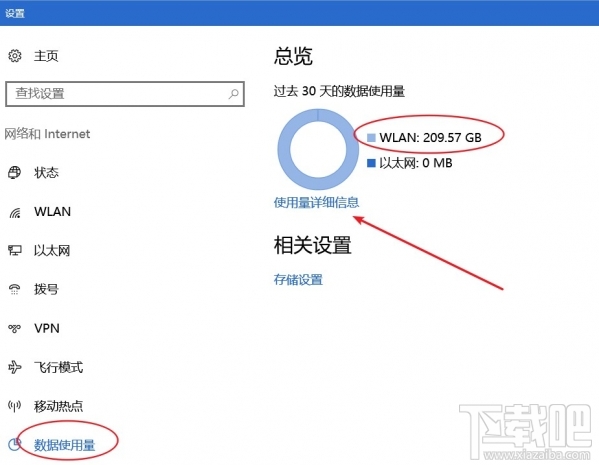
3、點擊“使用量詳細信息”后,需要幾秒鐘的加在過程,等待一會,你每款應用的流量消耗將逐一顯示在窗口中。不過,對于桌面軟件來說可能不會以軟件的名字顯示,但搭配左側的軟件圖標,一般也不會有查看上的困難。
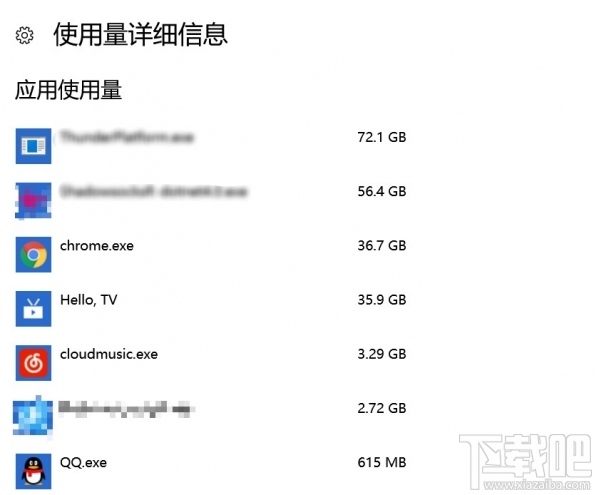
Win10數據使用量重置方法
如果不想把最近的Windows 10 數據使用量暴露給其他人的話,你還可以通過下面的方法對其進行清零操作,具體如下:
1、使用快捷鍵“Win+R”打開運行窗口,輸入“msconfig”后回車;
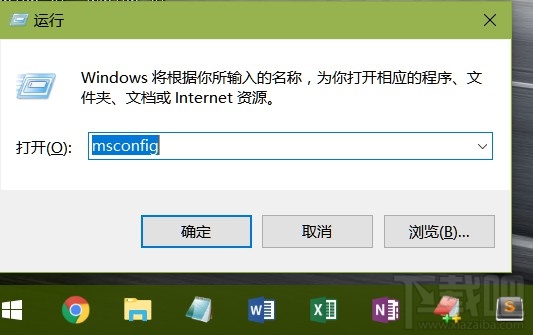
2、在打開的“系統配置”窗口中,選擇“引導”,然后勾選“引導選項”中的“安全引導”,默認會選擇“最小”,這時我們點擊“應用”后確定,會彈出下面的窗口;

3、我們點擊“重新啟動”,這時電腦會重新并進入安全模式,開機時可能會要求輸入密碼;
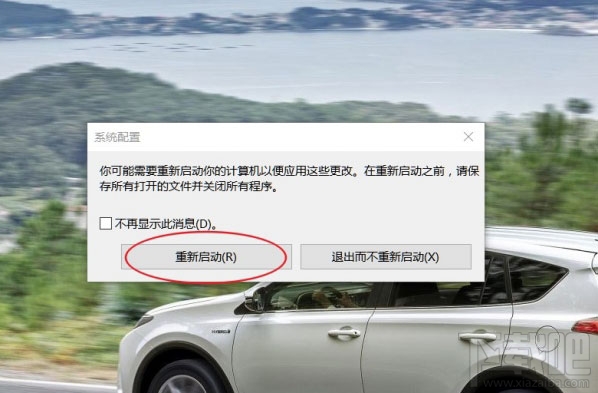
3、帶電腦進入安全模式后,我們直接快捷鍵“Win+E”打開文件資源管理器,然后按照以下路徑打開:C:WindowsSystem32sru ,將里面的文件全選后刪除。注意:不是刪除sru,只是刪除里面的所有文件哦。
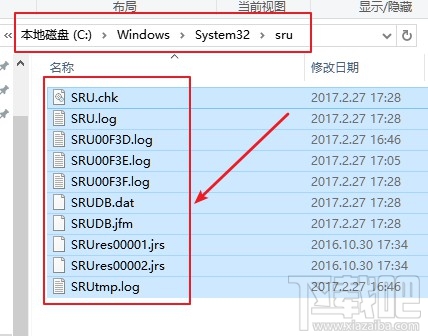
4、完成以上操作后,我們再次來到系統配置頁面,將之前勾選的“完全引導”取消勾選,并點擊“確認”,根據提示,選擇重啟電腦即可。
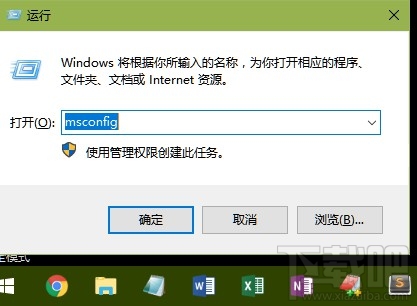
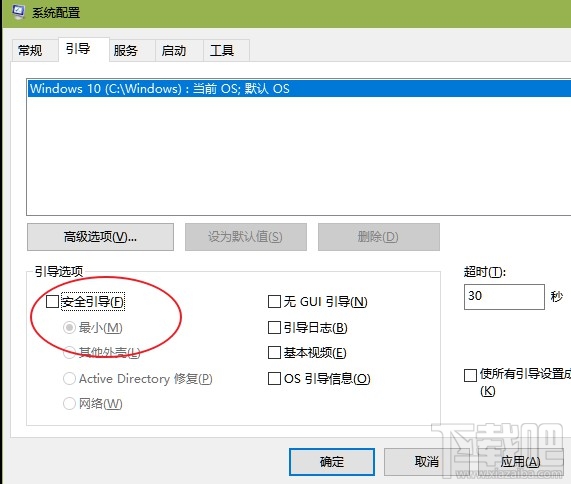
5、帶電腦重新開機后,再次打開設置的“數據使用量”來看一下,是不是已經重新計數了呢?
如果下次還需要重新統計的話,按照以上的步驟重新操作一遍即可。
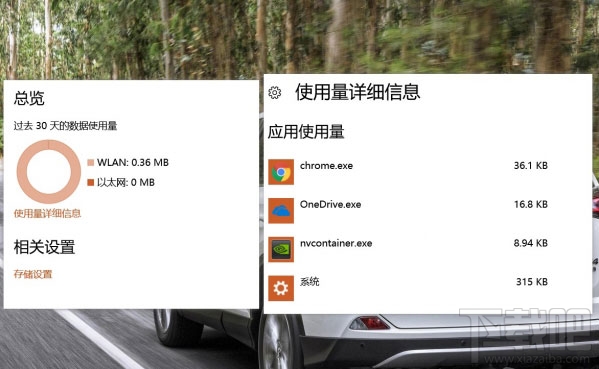
相關文章:
1. Win7旗艦版怎么升級Win10?Win7在線升級Win10教程2. Win10無法設置移動熱點怎么解決?3. Win10如何創建一個圖標和文件名都為透明的文件夾?4. Win10遠程桌面連接如何開啟?Win10遠程桌面連接開啟方法5. Win10系統下微博鏈接無法打開怎么辦?6. Win10更新錯誤代碼0x800f081f怎么辦?詳細的方法教你解決7. Win10 Edge如何禁用InPrivate無痕瀏覽功能?8. Win10下載軟件總是被阻止怎么解決?9. Win10專業版啟機no bootable devices found提示怎么解決?10. Win10如何禁止UWP應用被靜默安裝?

 網公網安備
網公網安備